分类
日常办公设备打印机是必不可少的一个部分,但是新手用户操作雨林木风win8系统不知该如何安装使用网络打印机,有些用户表示在雨林木风win8系统下安装不来网络打印机。打印机设置共享以及添加共享打印机的方法有多种,在雨林木风win8系统由于权限问题可能稍复杂点但方法仍然类似。下面小编为大家介绍雨林木风win8系统轻松自如安装网络打印机的操作方法!
1、按windows+X键进入控制面板;
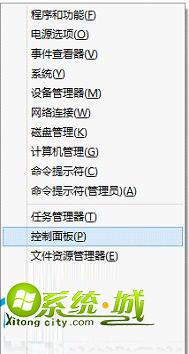
2、在“硬件和声音”中单击“查看设备和打印机”;

3、在设备和打印机窗口中单击“添加打印机”;
4、在添加打印机窗口中,单击“停止”按钮停止搜索打印机,然后单击“我需要,的打印机不在列表中”,然后单击“下一步”;
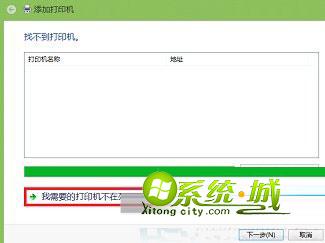
5、选择“通过手动添加本地打印机或网络打印机”,单击“下一步”;
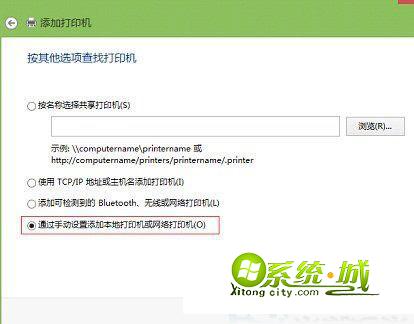
6、选择“创建新端口”,“端口类型”选择“Local Port”,单击“下一步”;
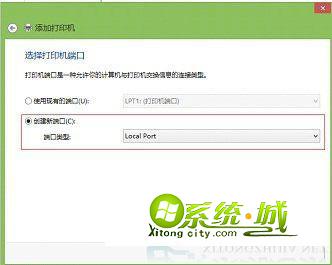
7、在端口名称里,依据网络共享的打印机地址和名称,输入相应内容为端口号;单击确定后再单击“下一步”;
8、输入打印机名称,网络打印机安装完成。
雨林木风Win8系统按照上述小编介绍方法便可轻松自如安装网络打印机,新手不知道如何安装打印机设备便可采取上述小编介绍的方法解决,希望能够帮助到大家!
热门教程
网友评论